この記事でわかること
- INNOCN 27M2V Liteの使用感や特徴
- Macで4K 144Hzで表示するためのおすすめアクセサリ
こんにちは!じゃが畑のじゃが(@jaga_farm)です。
まずはこちらのモニターに映し出された画像をご覧ください。

今回レビューするのはこの美しい描写力を持ったモニター「INNOCN 27M2V Lite」。解像度4K・リフレッシュレート160Hz・miniLEDパネル採用した最高級の27インチモニターです。
- 解像度:4K(3840 × 2160)
- リフレッシュレート:最大160Hz
- mini LEDパネル
- 映像端子:HDMI2.1 × 2 / DisplayPort1.4 / USB Type-C
- USB Type-C:65W給電・4K 120Hz
- DCI-P3:99%
- HDR1000対応
しっかり見てみると上記のスペックとなっています。このトンデモスペックで実売価格80,000円以下の化け物コスパ。他のメーカーの追随を許さない圧倒的な価格設定となっています。
今回はINNOCN 27M2V Liteを細かくレビューしていきたいと思います。

 じゃが
じゃが描写が鮮明で白ベゼルが魅力的な他にないモニターとなっています!
それではINNOCN 27M2V Lite レビュー | 4K 160Hz miniLED搭載のコスパが高すぎるゲーミングモニターを書いていきます。



まさかの70,000円切りというとんでもコスパです。
INNOCN 27M2V Liteの特徴






- INNOCN 27M2V Lite本体
- ACアダプタ
- DisplayPortケーブル
- 取扱説明書
- カラーキャリブレーション報告書



各モニターのカラーキャリブレーション測定結果まで添付してあり安心して使えるね!
INNOCN 27M2V LiteはVESAマウントに対応。モニターアームでももちろん使うことができます。
付属スタンドも高さ調整・パン・チルト方向へ稼働・90°回転も可能など、使いやすいスタンドになっていました。ベゼルや背面含めてすべて白に統一されている点もポイントが高いですね。


- Power Supply
- Audio OUT
- USB Type-C
- Display Port1.4
- HDMI2.1 × 2
本体端子にUSB端子はなくUSB Type-C接続時にモニターをハブのような形で使うことはできません。またUSB Type-Cケーブルは付属していないため、別途用意が必要な点は注意が必要ですね。個人的には白で統一できるCIOのシリコンケーブルがおすすめです。
4K 160Hz miniLED搭載のコスパお化け


INNOCN 27M2V Liteは27M2Vの廉価モデルとして登場したディスプレイです。廉価版だからといてスペックは一切妥協なし。下記ようなスペックを有しています。
- 解像度:4K(3840 × 2160)
- リフレッシュレート:最大160Hz
- mini LEDパネル
- 映像端子:HDMI2.1 × 2 / DisplayPort1.4 / USB Type-C
- USB Type-C:65W給電・4K 120Hz
- DCI-P3:99%
- HDR1000対応


これだけ全部入りのようなスペックで実売価格が70,000円台前半と完全に価格破壊(笑)有名メーカーのディスプレイだと15万超えしそうなスペックをほぼ半額で提供しています。
解像度4Kは使ったことある人が多いと思いますが、リフレッシュレートが100Hzを超えてくると見える世界は別格。マウスポインタですら気持ちよくヌルヌル動きます。
上位モデル 27M2Vとの違い
上位モデルとなった27M2Vと27M2V Liteの違いをまとめてみました。
スペックに多少の違いはありますが、特に気になるのはminiLEDのローカル調光マスが4倍ほど違います。
ただ色味表示やリフレッシュレートなど根本的な部分は変わりがなく27M2V Liteのオトクさが伝わってきます。価格差は10,000円程度なのでスペック重視の方は27M2Vがおすすめとなります。
INNOCN 27M2V Liteのレビュー
それではINNOCN 27M2V Liteを実際に使ったレビューをしていきます。
とにかくキレイ!気持ちの良い映像体験


INNOCN 27M2V Liteを使ってみた第1の感想はとにかくキレイ!開封したての「通常モード」であれば色がかなり鮮やかな表現できめ細かく描写してくれるため、鮮やかな映像や写真を表示すると特にキレイと感じます。スペックではわからないこういった体験は大事ですよね。
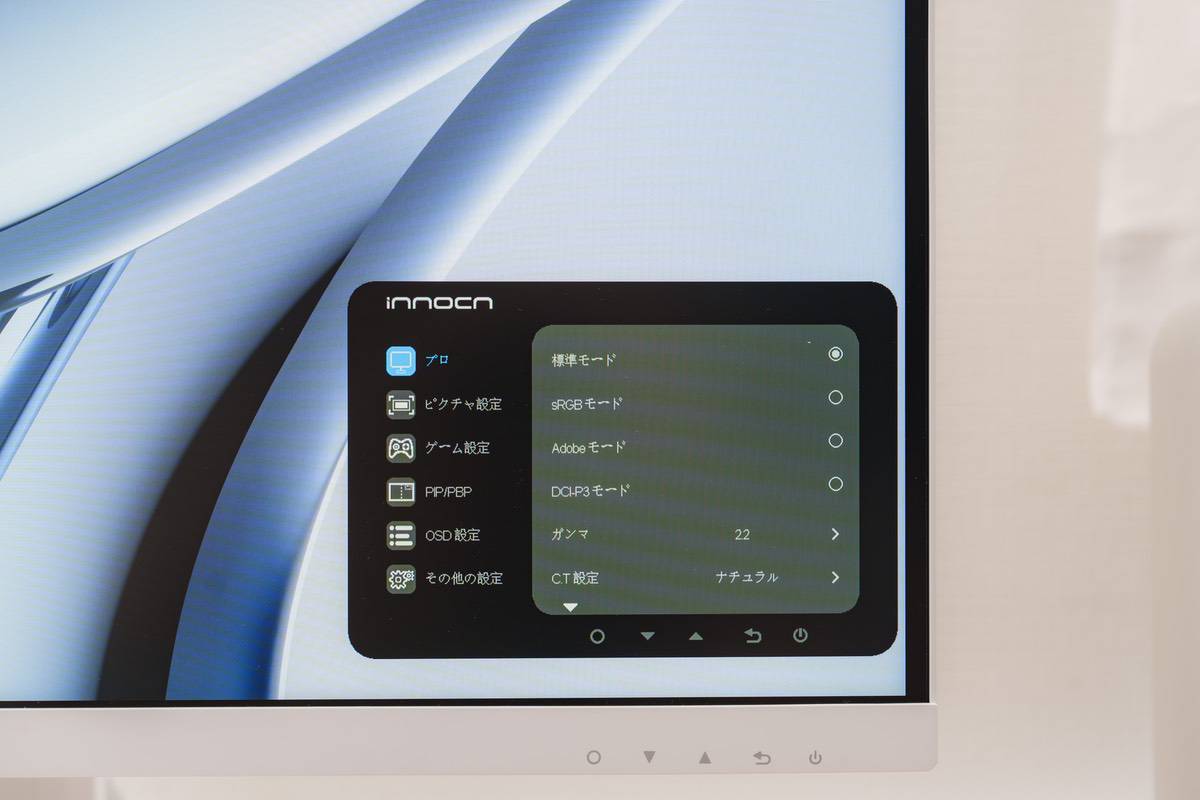
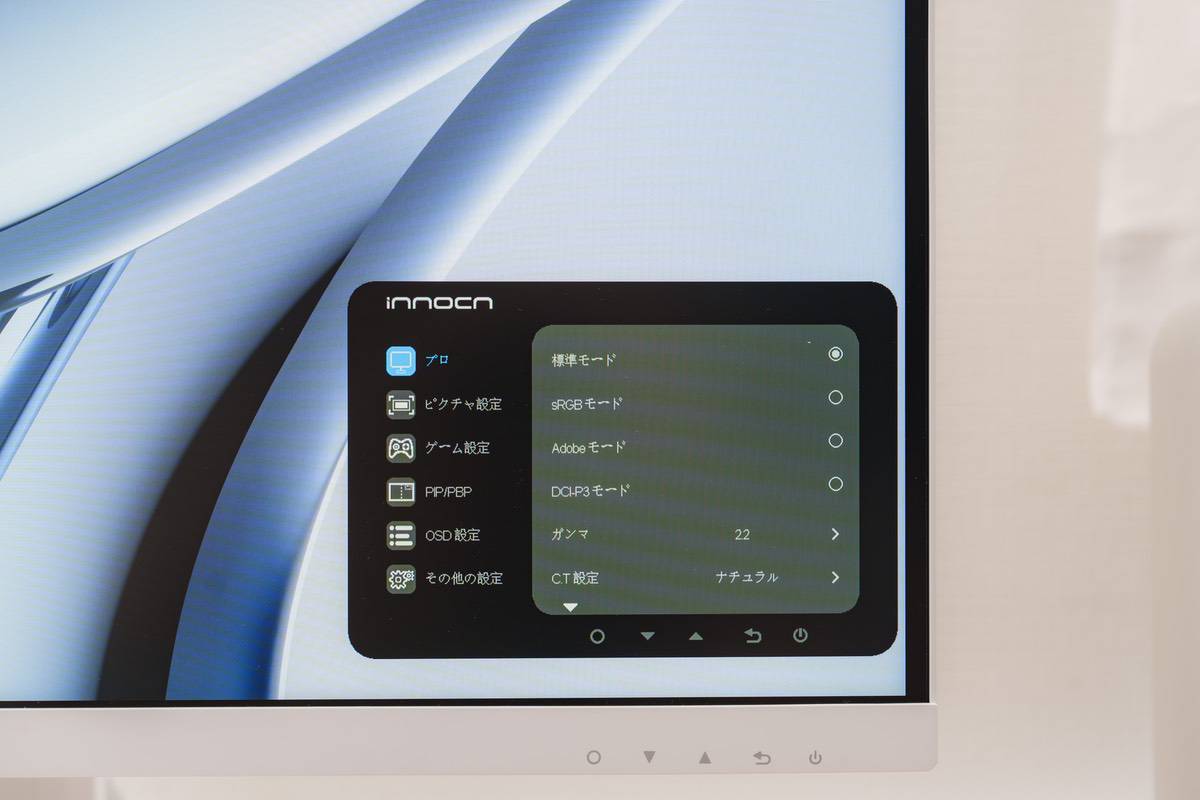
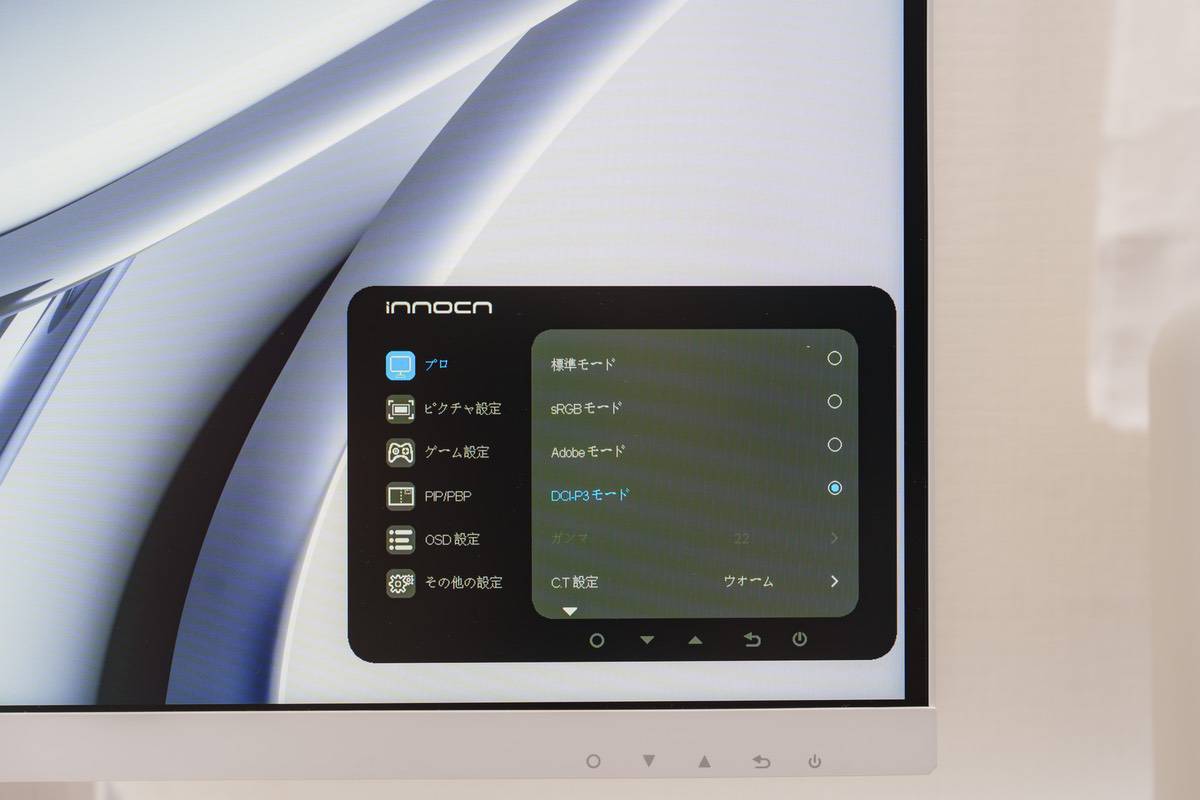
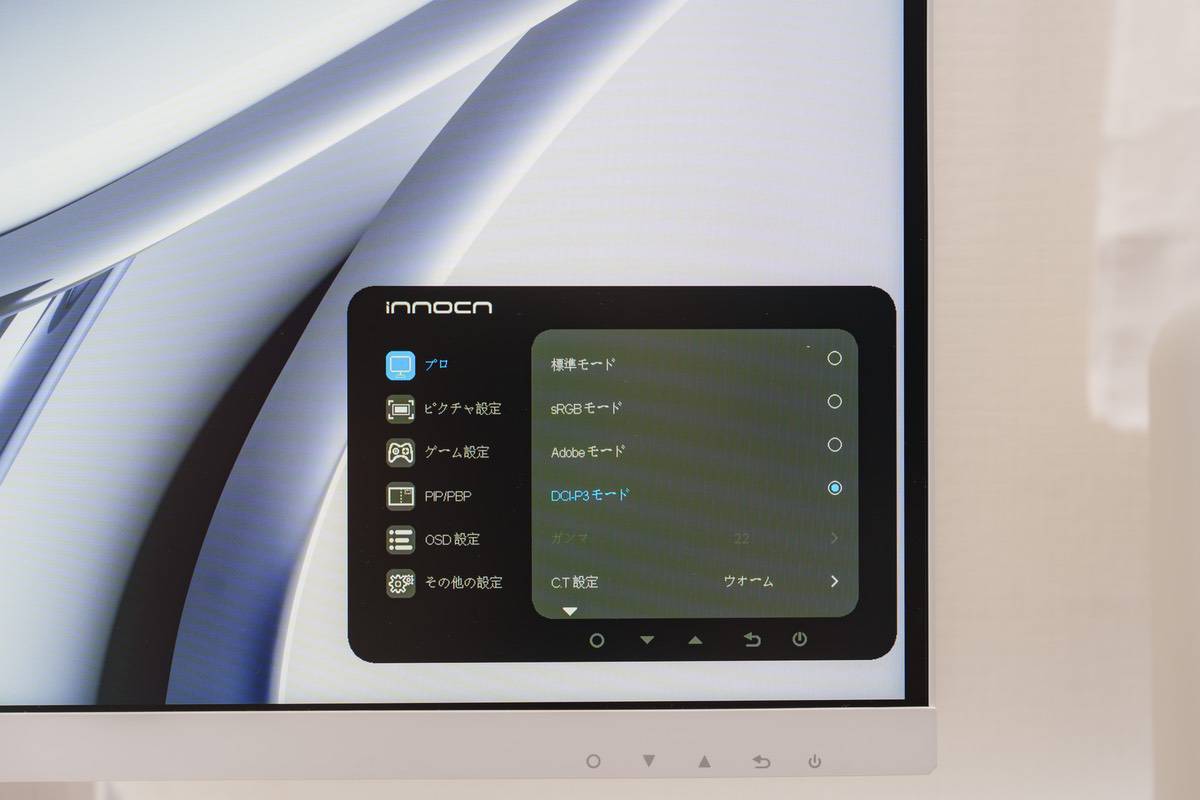
普段遣いで見てみると複数用意されているプロファイル(モード)がありますが、通常モードは正直鮮やか過ぎて目が疲れるためぼくはDCI-P3モードが少し色味が落ち着いた感じに見えこれに設定しました。


逆に鮮やかに表示したい特はHDR表示をONにするとINNOCN 27M2V LiteはHDR1000に対応しているため高輝度・高コントラストでかなり鮮やかではっきりとした映像を楽しむことができます。


特に映画などを視聴したときの迫力は格別。1000000:1のコントラスト比が黒表現の質感を高め、明るい部分の表現をさらに高めます。
MacBookへの接続にはこの設定とアクセサリがおすすめ


Windowsでは起こらないみたいですが、MacBookと接続するときはクセがあったため設定やアクセサリについてまとめていきます。
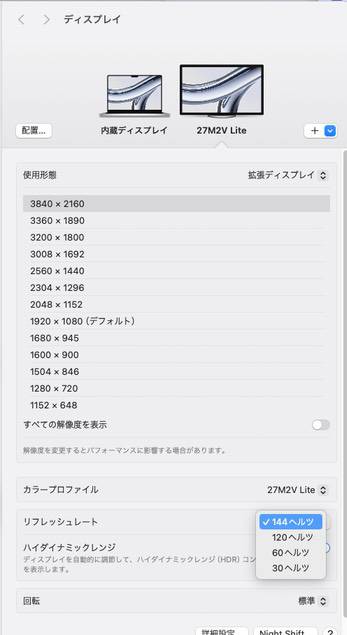
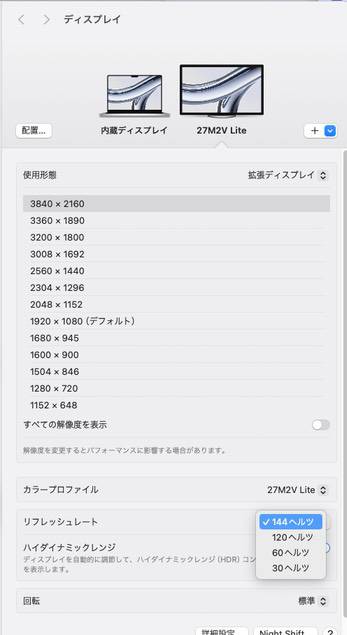
最初にまとめますが、USB Type-CでMacと接続すると4K 120Hzの表示が最高となります。MacだとDiplayPort接続で4K 144Hzで表示させることができました。
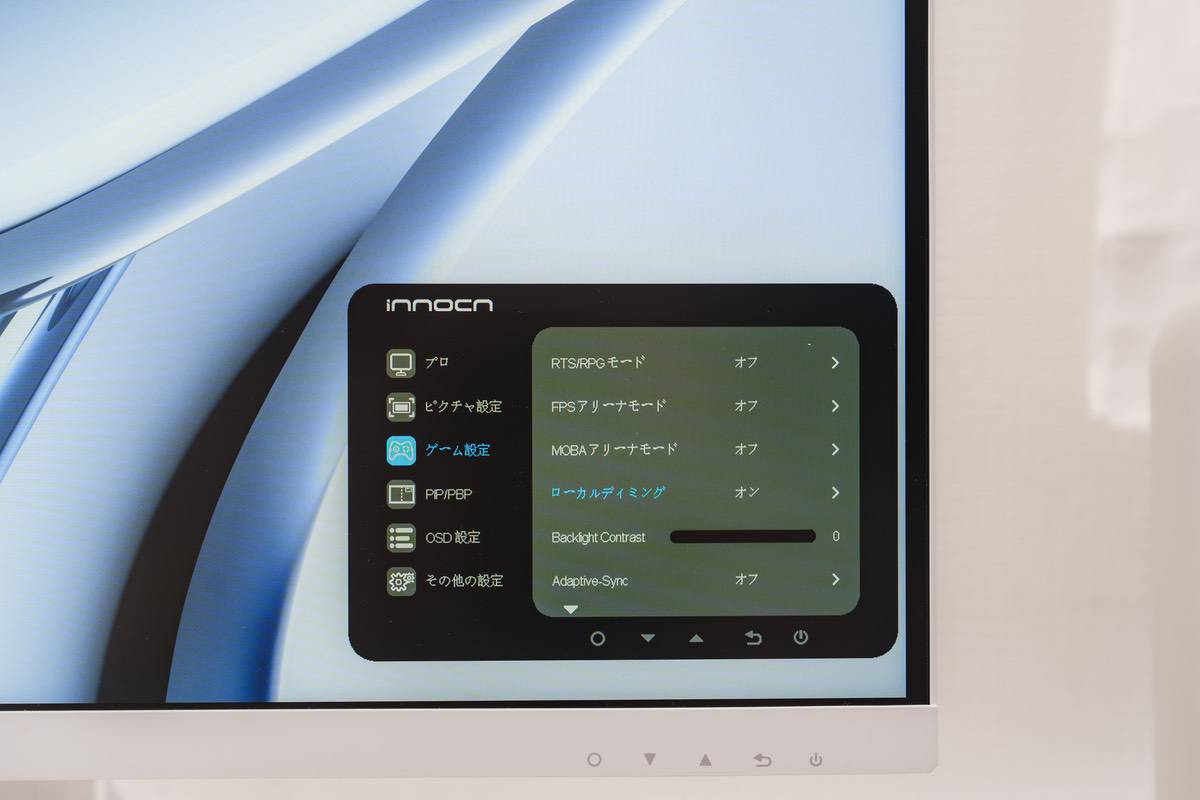
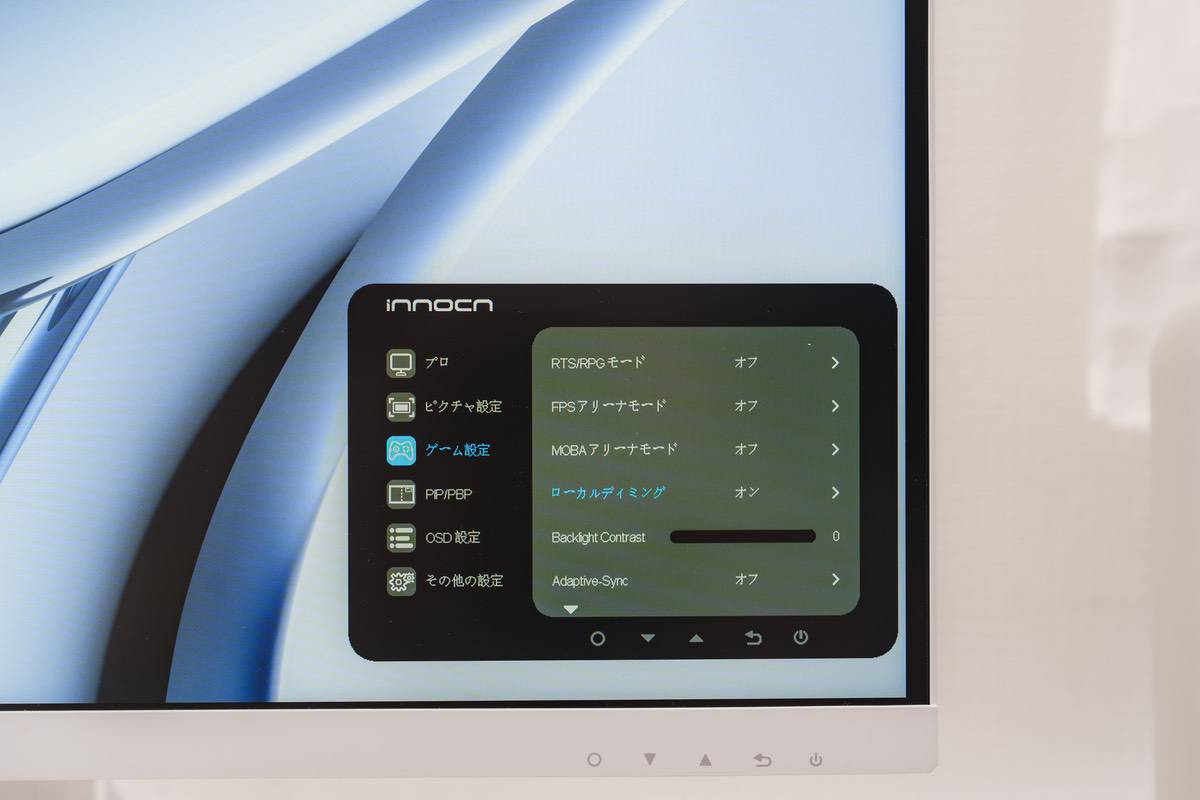
まずは27M2V Liteは初期ではMiniLEDがOnになってないため設定を変える必要があります。
- miniLED(ローカルディミングオン) ON
- 色DCI-P3モード
- HDR ON(HDRは他を全て設定してからONにする必要があり)
特にHDRについてはなぜか全て設定してからONにしないと他が反映しないことがあったので注意が必要です。
次にケーブル1本で給電しながらDisplayPortで接続するためにこちらがおすすめ。




- Caldigit TS4(4K / 144Hz)
- Cable Matters ハブ(4K / 144Hz) ←安価に済ませるハブならこちらがおすすめ
- DisplayPort L字コネクタ
- HDMI L字コネクタ
- CIO USB 4.0ケーブル(4K / 120Hz) ←USB-C接続で白統一したい方
モニターからの給電の場合INNOCN 27M2V Liteの電源を常にONにしておく必要があり、MacBookの給電が途中で切れてしまうようないことがあると据え置きのように使っているのにバッテリーを痛めてしまいます。
そのためぼくは充電器から直接接続して常に給電(この状態だとMacBookはバッテリー80%を保ち続ける)させています。かつUSB Type-C端子1本で接続したいため、ハブの存在は必須ですね。


またINNOCN 27M2V Liteは映像入力端子などが本体下側の方に搭載されており、配線整理をするとき下からケーブルが微妙に見えてしまいます。




ぼくはそれが嫌だったため、DisplayPortやHDMIのL字コネクタを購入。これで配線整理がしやすくなりました。



配線は全て見えなくしたほうが気持ちよく使えるよね!
カラープロファイルについて調整したらどんな感じになった?
INNOCN 27M2V Liteは本体に内蔵されているカラープロファイルで通常モードだとかなり鮮やかに描写してくれるため、非常にきれいに映ります。通常の使用だとこれで良いですが、写真現像や映像へのカラーグラデーションなどクリエイティブ作業をする場合はフラットに描写してくれたほうがありがたいものです。


そのためモニターキャリブレーションツール「Datacolor SpyderX Pro」で測定と調整をしてみました。
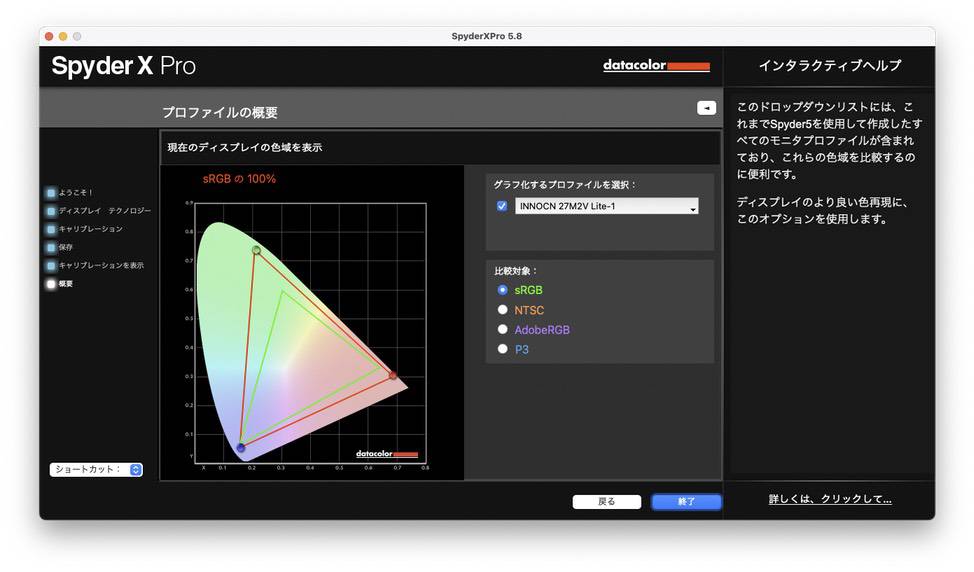
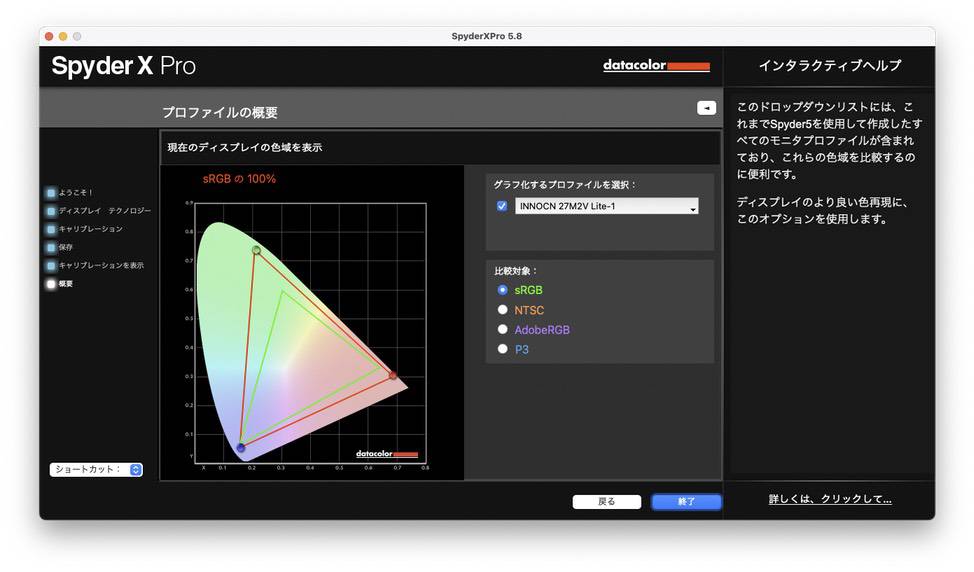
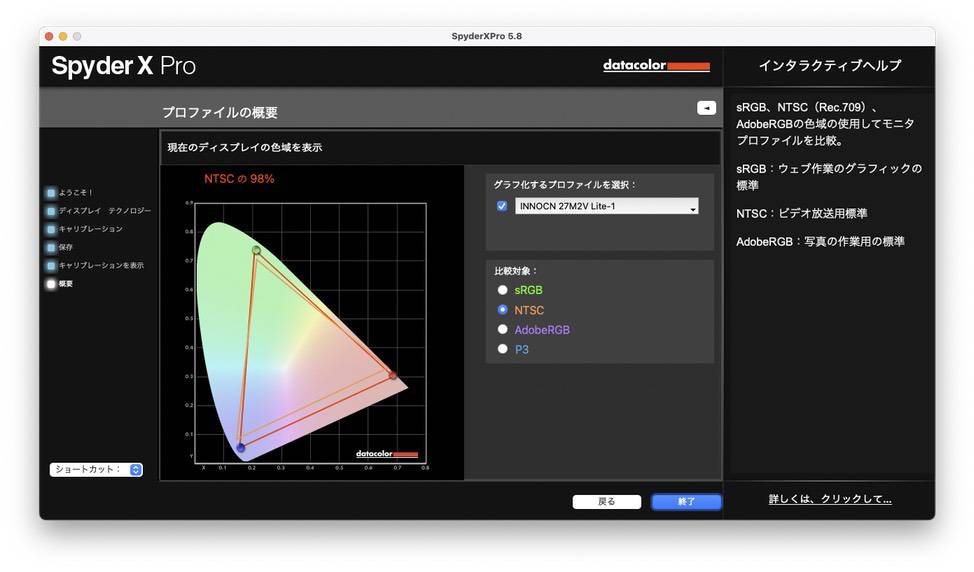
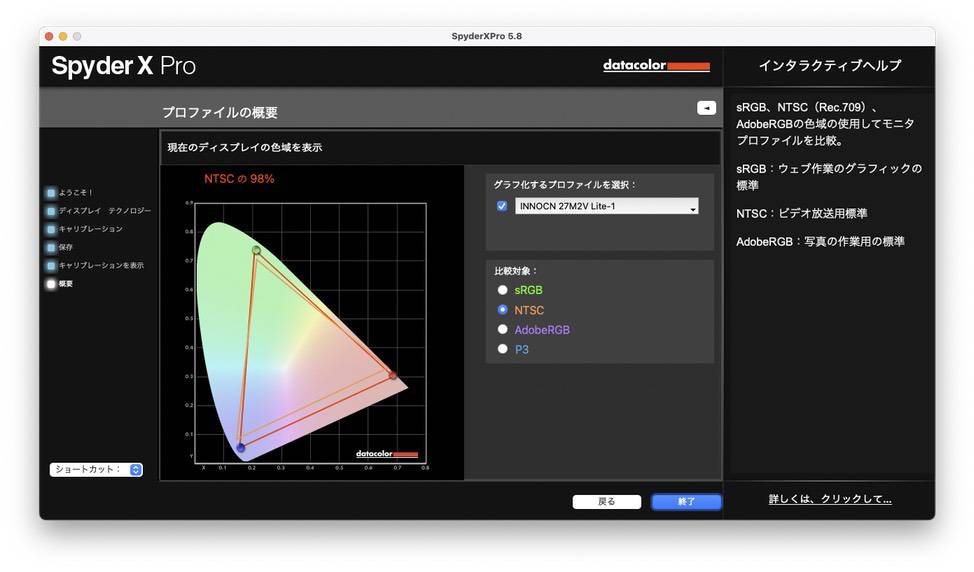
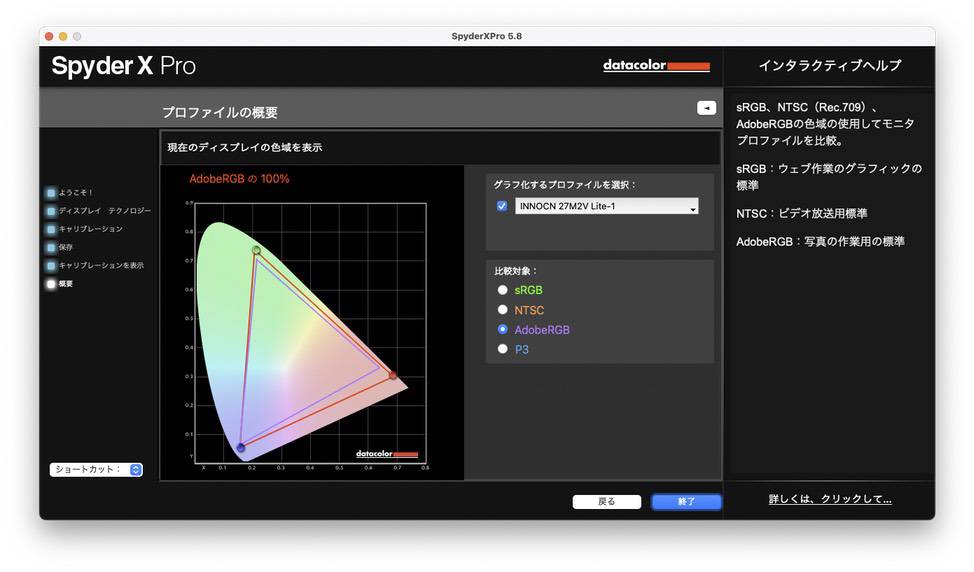
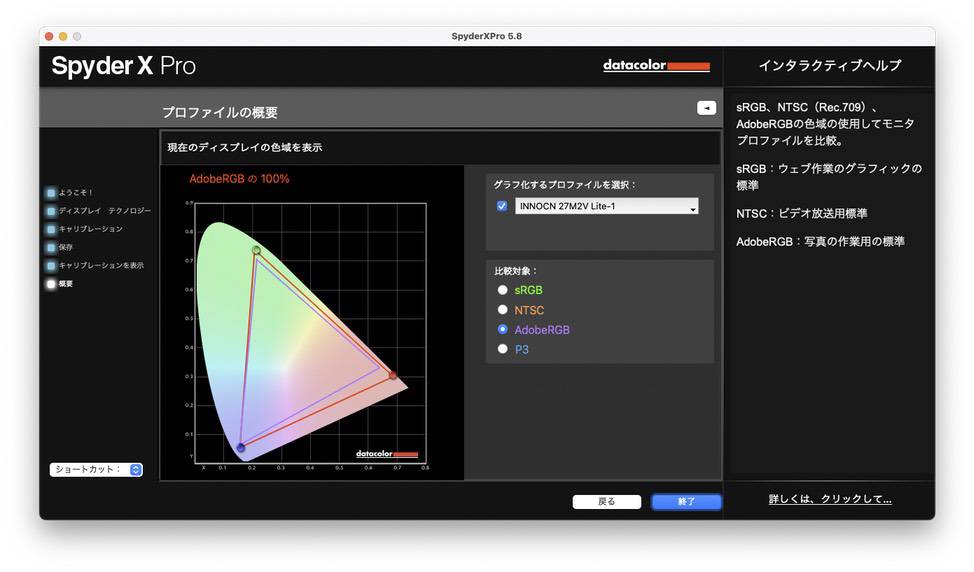
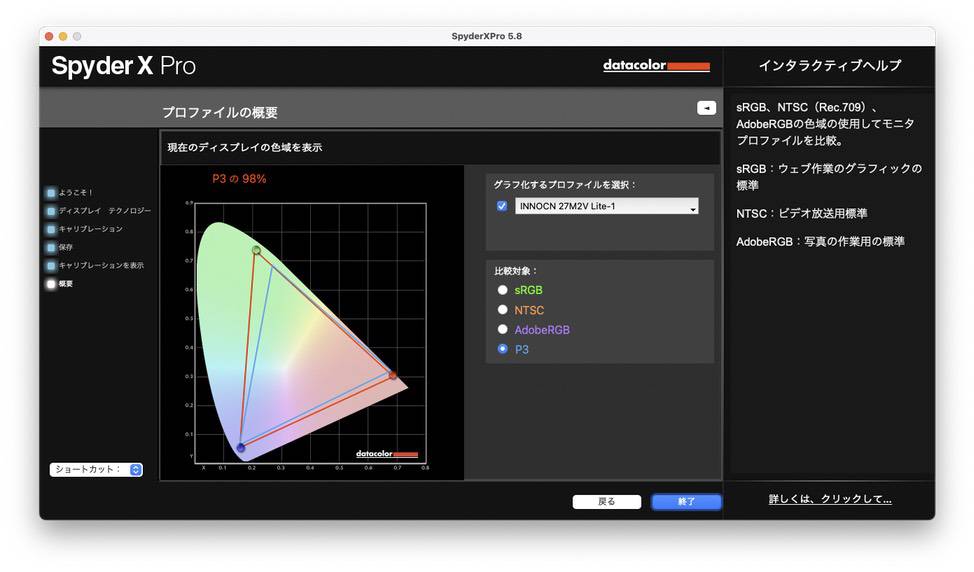
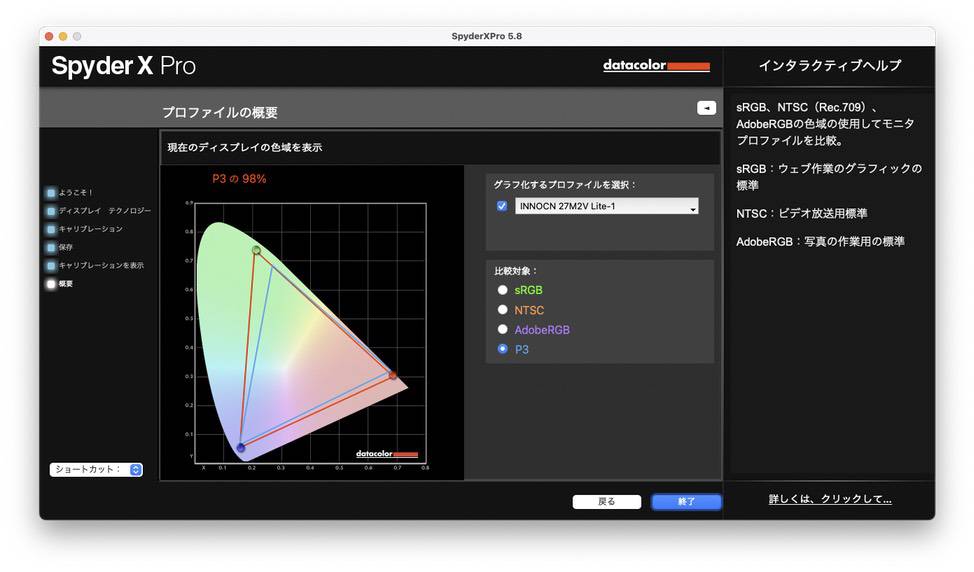
まずは測定結果から。sRGB100%・NTSC98%・AdobeRGB100%・DCI-P3 98%という結果になりました。
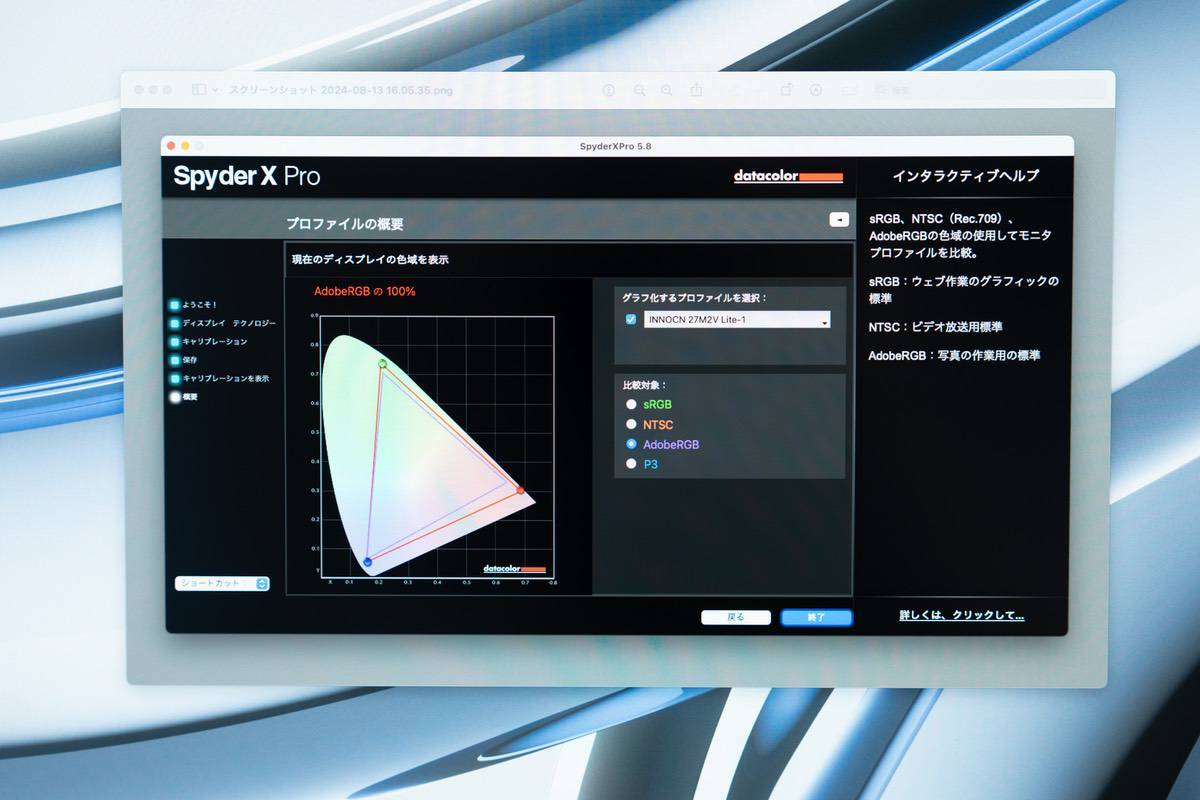
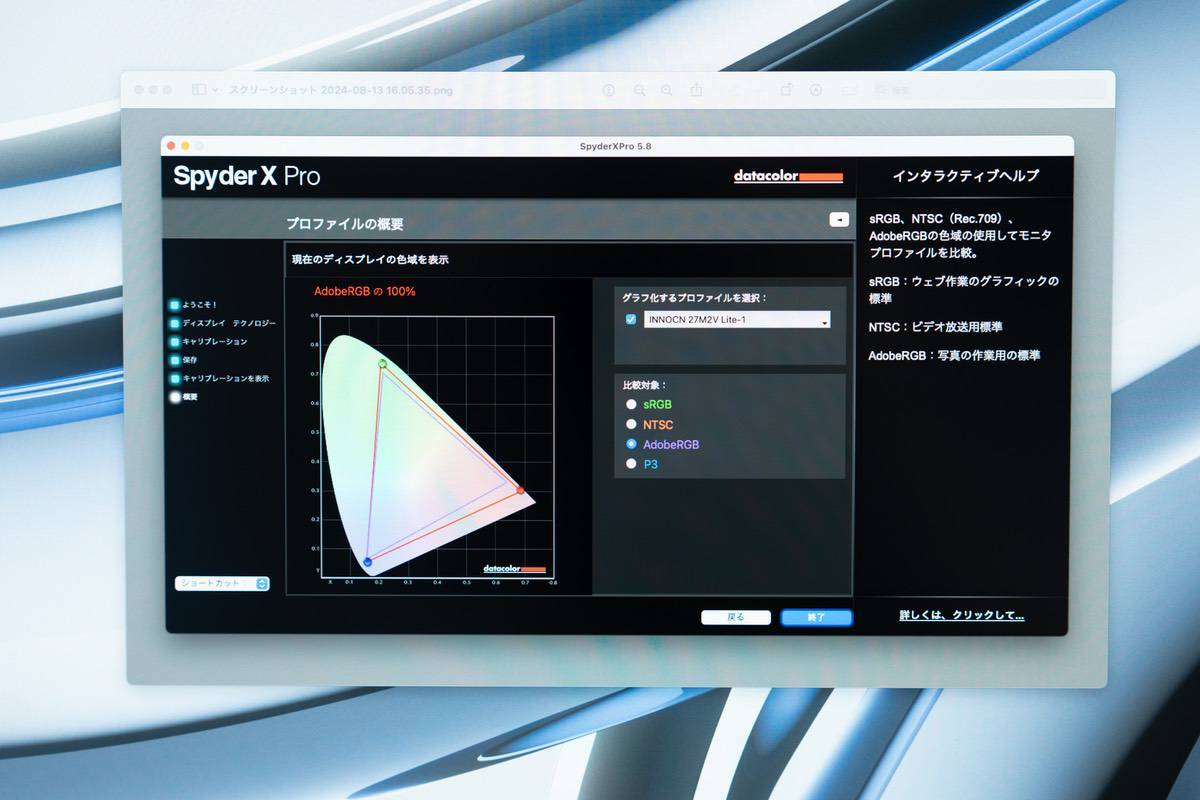
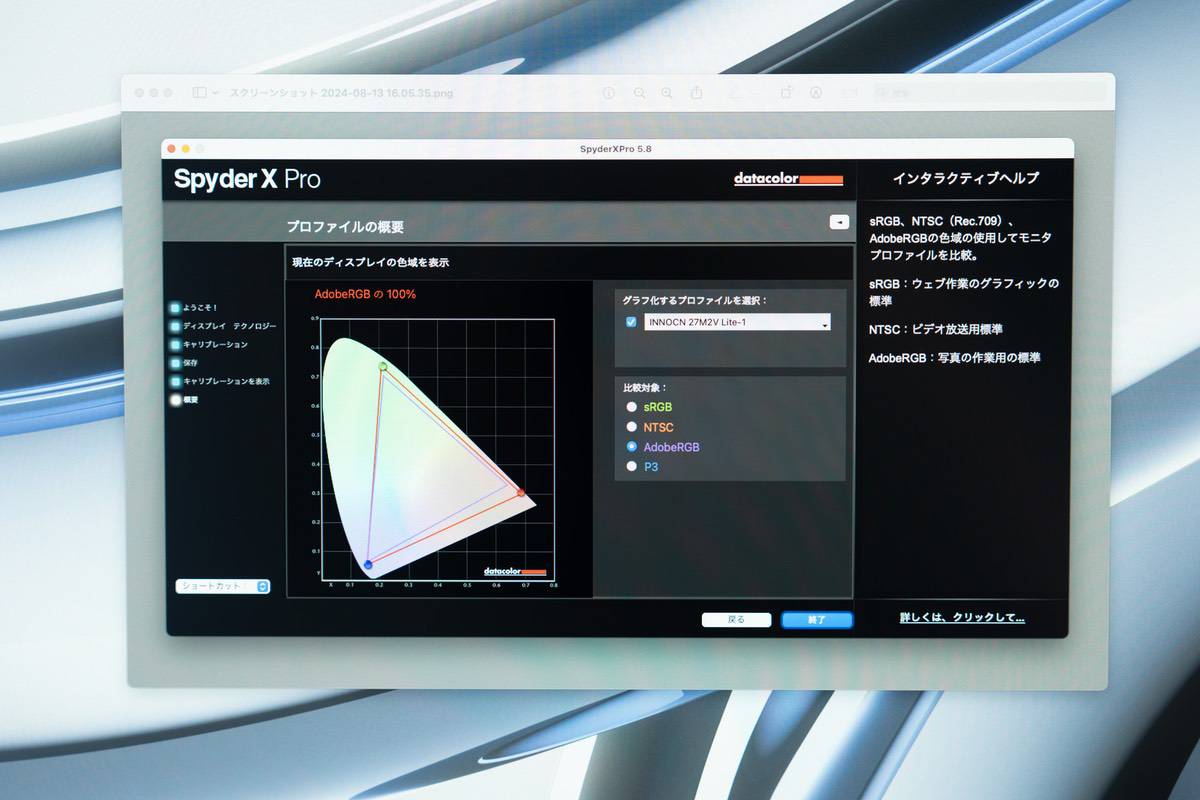
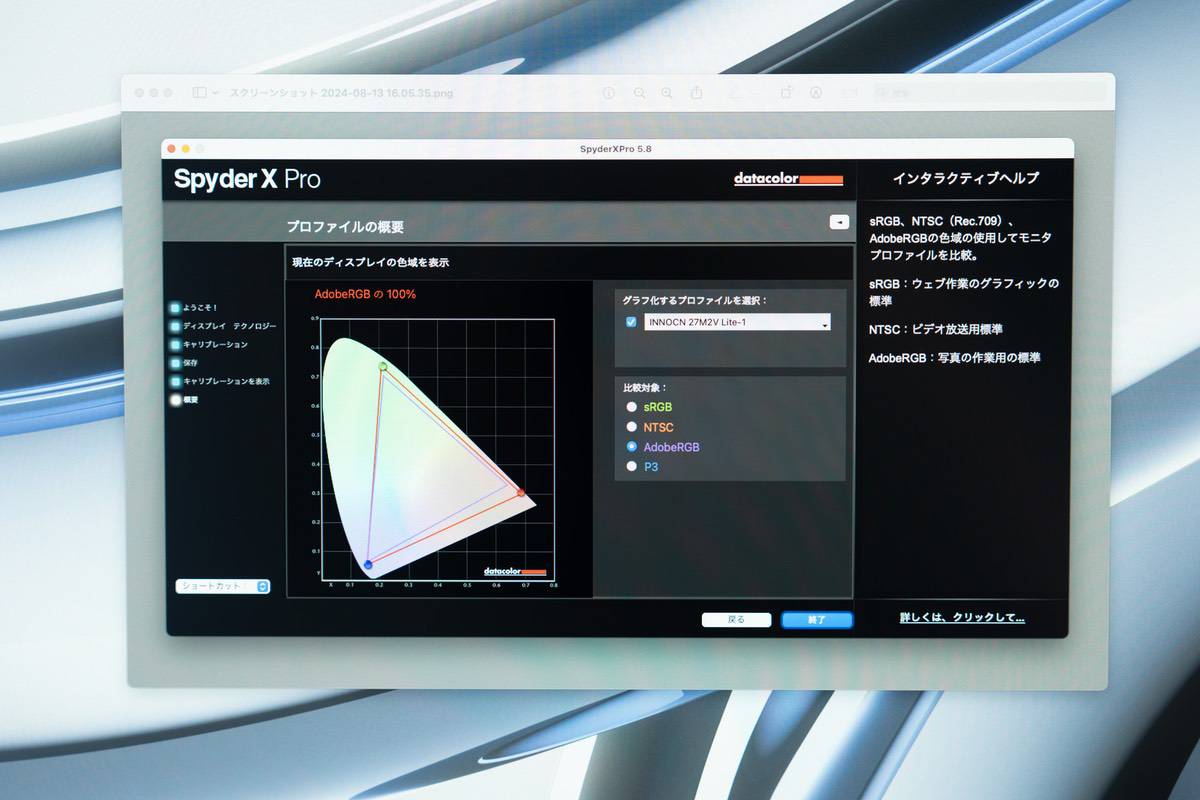
通常モード時にキャリブレーションを実施してみました。キャリブレーション後に生成されるカラープロファイルを適応すると、キャリブレーション前後でかなり変化したことがわかりますよね。
MacBookのディスプレイと並べてみると、キャリブレーション後はかなり似通った色合いとなり個人的には一番好ましく感じました。
すべて白で統一されており気持ちが良い


INNOCN 27M2V Lite本体は下ベゼル・背面・スタンドなど全て白で統一されています。ここまで白で統一されていたら気持ちが良いですよね。


デスクの白環境は大好きなので個人的に配色は言う事無しなほど満足しています。
これだけのスペックを有しているので排熱のためなのか仕方ありませんが、真横から見たときは結構な厚みがある点だけは注意が必要です。



機能だけでなく・配色もバッチリ。黒で統一したい人は上位モデル32M2Vに黒モデルがあります。
おすすめのショートカット


INNOCN 27M2V Liteは本体右側面にある複数のボタンから操作していきます。よく使う機能はボタン1つで呼び出せるショートカットを3つ設定することができます。
- 映像入力
- 音量
- 輝度
使い方は人それぞれでしょうが、少なくとも音量に関して27M2V Lite本体にはスピーカーが搭載されていないため、ここは不要かと思います。(おそらく27M2Vのファームをそのまま使っている?)


そのためこのボタン2に関してぼくはHDRのショートカットに設定しました。これでHDR動画を楽しむときだけONにすることで即座に切り替えが可能となります。
INNOCN 27M2V Liteの気になった点
それではINNOCN 27M2V Liteの気になった点をまとめていきます。この価格帯で文句をつけるのもおかしいですが、目をつむらなきゃいけない点は何点かありました。
配線が本体下部より見えてしまう


前述しましたがINNOCN 27M2V Liteの接続端子は本体の下側の方に搭載されているため、L字コネクタなどがないと端子が大きいHDMIやDisplayPortは特に下から顔をのぞかせていまいます。
個人的に配線整理にはこだわりたいため、少し下過ぎる点が気になりました。モニターアームから伸ばしてきた場合中央付近から1度クルンと下方向に回す必要があります。


それでもDisplayPortやHDMIを隠すのは難しかったためぼくはDisplayPortとHDMIのL字コネクタを購入しました。
操作性や文字翻訳などが少しイマイチ


INNOCN 27M2V Liteは操作する際、複数のボタン(上矢印・下矢印・決定・戻るボタン)などで操作する必要があります。ここは1つのボタンで上下左右・決定をできるポインタボタンのほうが良かったですね。


また日本語表示に対応してはいますが、翻訳が「???」と思う点が時々ありました。なんとなく意味は分かるため使用に困ることはありませんが、コスパ高いとはいえ高級モニターであることには変わりないため一歩おしいなと感じました。
INNOCN 27M2V Liteはどんな人におすすめ?


最後にINNOCN 27M2V Liteはどんな人におすすめなのかまとめていきます。
- コストパフォーマンスの高いディスプレイを探している
- ゲーミングモニターがほしい
- デザインや写真・動画編集をするために配色に優れたモニターがほしい
INNOCN 27M2V Liteはとにかくコストパフォーマンスに優れすぎているモニターです。このスペック(4K/160Hz・miniLEDパネル・HDR1000対応)が他のメーカーから販売されれば価格が倍以上になることが予想され、一体どうなってんだよ・・・とツッコまずにはいられません。
とくにリフレッシュレートが重視されるゲーミングモニターは各社販売していますが、解像度が4Kになった途端に10万円近い金額になっており他の仕様を見てモニター選びをするかと思います。そんな中INNOCN 27M2V Liteは明らかに一歩抜きん出ています。
またデザインや写真・動画のカラー編集する人にとって27M2V Liteの配色の良さはとても魅力的。通常モードでは少し鮮やか過ぎる一面もありますが、かなり原色に沿った表現を見せてくれます。
まとめ
INNOCN 27M2V Liteをレビューしてみました。


- 4K 160Hz miniLED搭載
- 色表現がとても鮮やかで色差が少ない
- 鮮明な映像が手元に
- 本体が白で統一されえており、気持ちが良い
- カラープロファイルを統一することでMacに似た色合いに
- 配線が本体下部より見える(アクセサリで解消)
- 操作性や文字翻訳がいまいち
INNOCN 27M2V Liteは何度も行っているように他メーカーの同スペックモニターより2段階近く安くなっており、圧倒的なコストパフォーマンスを誇っています。
色表現は通常モードだとかなり鮮やかで彩度の高い映像表現となっています。MacBookとUSB Type-Cで接続したときなどは4K 120Hzでの表現が最大となりますが、映像の滑らかさと鮮明さがかなり際立ちます。
普段60Hzや30Hzのディスプレイに慣れていると画面の滑らかさの違いにかなり驚かされ、これだけでも体に入れてよかったと所有欲を満たすこと間違いなしです。
また白に統一されたモニターという配色もとてもめずらしく、白中心のアイテムでデスクセットアップを行っている人にとっては数少ない最適な選択肢の1つではないでしょうか。
最後までご覧いただきありがとうございました。ではまた〜!














コメント